Come aprire i documenti di Apple Pages su un PC Windows 10
Ufficio Mela Io Lavoro / / March 18, 2020
Ultimo aggiornamento il

Le pagine possono essere un elaboratore di testi decente, ma non funzionano ancora bene con Microsoft Word. Scopri come visualizzare e convertire i file di Pages in Windows 10.
Pages è l'equivalente di Apple a Microsoft Word e fa parte della suite iWork che include anche Numbers (come Excel) e Keynote (come PowerPoint).
Nel 2017, l'azienda ha realizzato il suite disponibile gratuitamente per computer Mac e dispositivi iOS. Ciò significa che probabilmente molti più utenti lo stanno usando piuttosto che aprire il loro portafoglio per a Abbonamento a Microsoft Office 365.
Ciò significa anche che gli utenti della suite di Microsoft potrebbero trovare occasionalmente un documento di Apple Pages. Se è necessario visualizzarlo, sono disponibili alcune opzioni. L'opzione più semplice è caricare il file su iCloud di Apple, il che è ottimo se usi il servizio Apple.
Ma cosa succede se non usi iCloud? Ecco come è possibile aprire e visualizzare pagine Apple, numeri e persino file Keynote su Windows 10.
Visualizza pagine Apple, numeri o documenti Keynote su Windows 10
Se non hai accesso a un Mac, puoi visualizzare la prima pagina di un documento di Pages, il primo foglio di lavoro di una cartella di lavoro di Numbers e la prima diapositiva di una presentazione di Keynote. Useremo un documento di Pages come esempio.
Quando provi ad aprire un file di Apple Pages in Microsoft Word, vedrai la seguente finestra di dialogo.
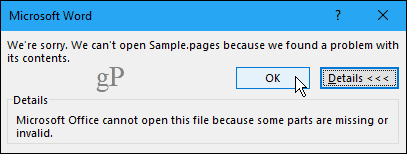
Quando fai clic ok, viene ancora visualizzata un'altra finestra di dialogo.

Se fai clic sì o No, viene visualizzata una terza finestra di dialogo. Microsoft vuole davvero che tu sappia che non è possibile aprire il file.
Clic ok per uscire finalmente da questo processo.
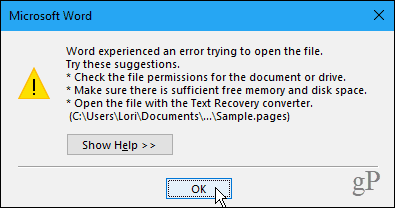
La cosa interessante dei documenti di Pages è che sono file compressi. Cambia semplicemente l'estensione del file in .cerniera lampo per visualizzare il contenuto del file.
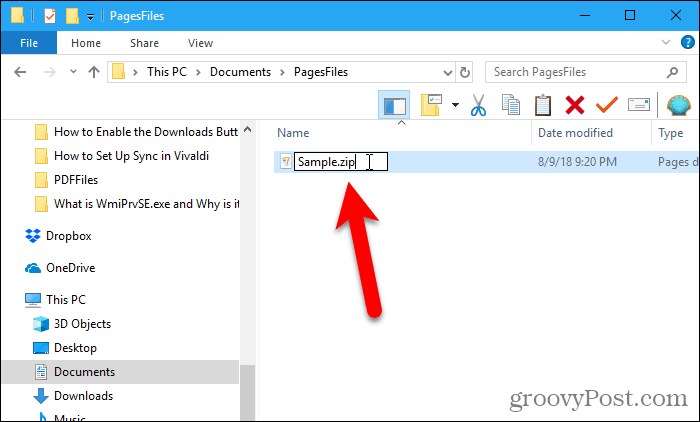
Quando si modifica l'estensione del file in .cerniera lampo, viene visualizzata la seguente finestra di dialogo di conferma. Clic sì per cambiare l'estensione.
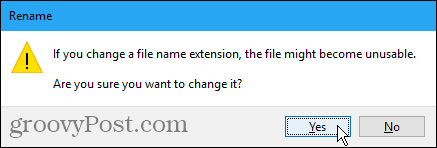
Puoi usare qualsiasi programma zip, come 7-Zip, per estrarre i file dal file Pages.
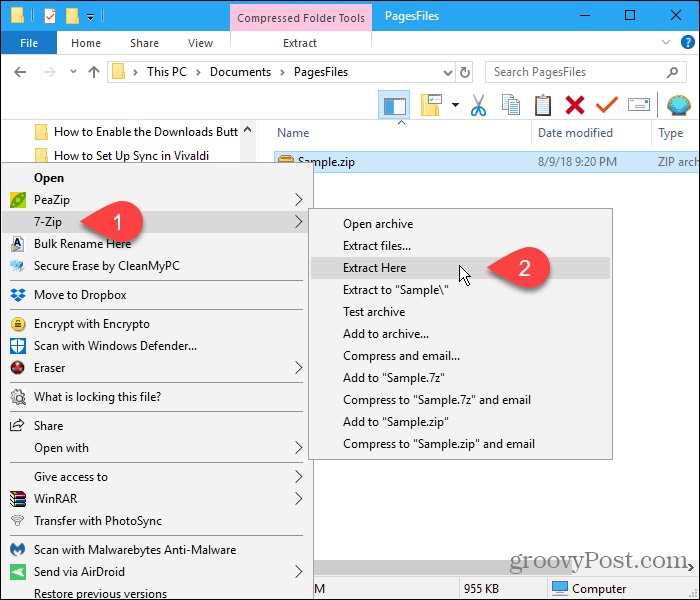
Quando si estrae il file .cerniera lampo file, troverai diversi file di immagini. Apri il file di immagine più grande nel tuo editor di immagini preferito per visualizzare la prima pagina del documento.
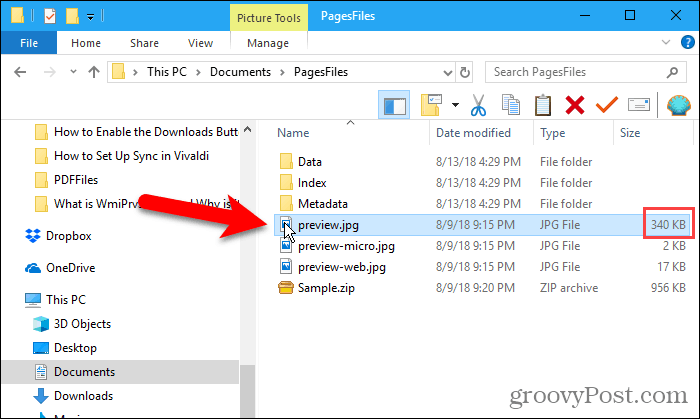
Puoi inserire il file di immagine in un documento di Word, ma non sarai in grado di modificare il documento. Nella sezione successiva, ti mostreremo come convertire i documenti di Pages in documenti Word, nonché i file Numbers in file Excel e i file Keynote in file PowerPoint.
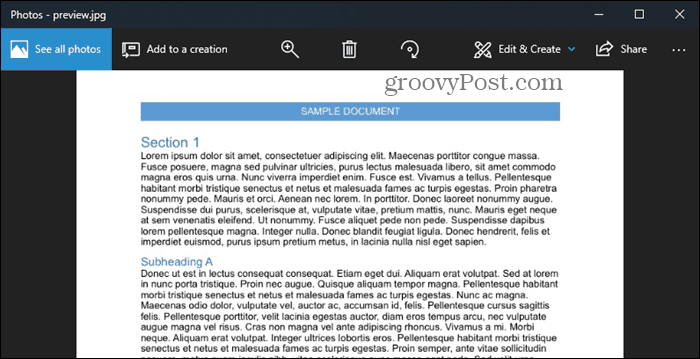
Converti pagine, numeri e documenti Keynote in documenti di Microsoft Office sul tuo Mac
Il metodo precedente funziona se tutto ciò che vuoi fare è leggere la prima pagina, il foglio di lavoro o la diapositiva nei documenti Pagine, Numeri o Keynote. Ma se si desidera visualizzare più documenti o modificarli, è necessario convertirli in documenti di Microsoft Office.
Se hai accesso a un Mac, puoi convertire documenti Pages in documenti Word nell'app Pages. Il processo per convertire i numeri o i documenti Keynote è lo stesso.
Apri il documento che vuoi convertire in Pages e poi vai a File> Esporta in> Word.
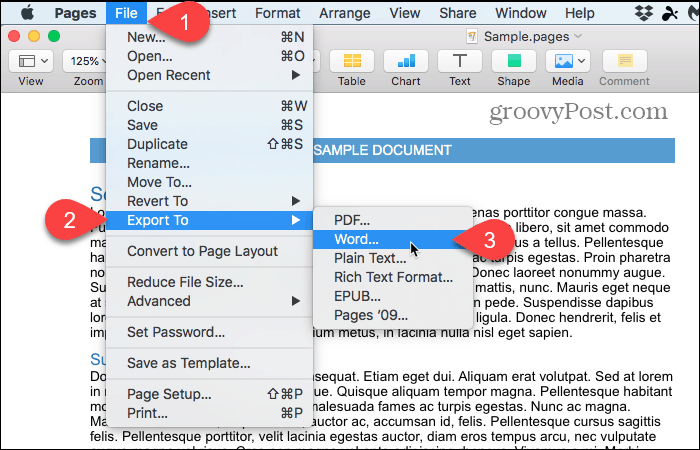
Il parola scheda nella parte superiore della Esporta il tuo documento la finestra di dialogo dovrebbe essere attiva.
Per aggiungere una password al documento, selezionare Richiedi password per aprire scatola. Immettere una password in Parola d'ordine e di nuovo nella casella Verificare scatola. Digita un suggerimento in Suggerimento password casella per ricordarti la password.
Sotto Opzioni avanzate, il Formato l'elenco a discesa consente di salvare il documento come a .docx file (Office 2007 e versioni successive) o a .doc file (Office 2003 o precedente).
Clic Il prossimo.
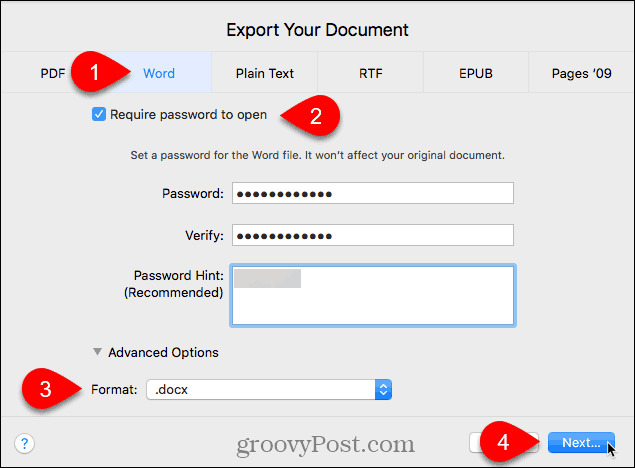
Immettere un nome per il documento di Word in Salva come casella e selezionare dove si desidera salvarlo.
Quindi fare clic Esportare.
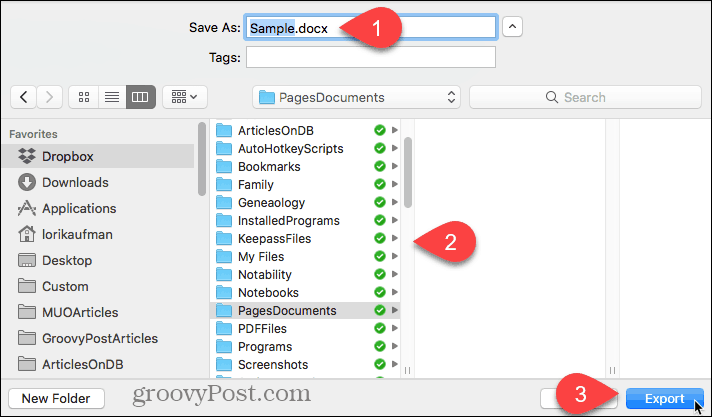
Converti pagine, numeri e documenti Keynote in documenti di Microsoft Office sul tuo iPhone o iPad
Se non hai un Mac, ma hai un iPhone o iPad, puoi utilizzare il tuo dispositivo iOS per convertire il documento iWorks in un documento di Microsoft Office.
Ancora una volta, useremo un documento di Pages come esempio.
Apri il documento in Pages sul tuo iPhone o iPad e tocca il pulsante menu (tre punti orizzontali) nell'angolo in alto a destra dello schermo.
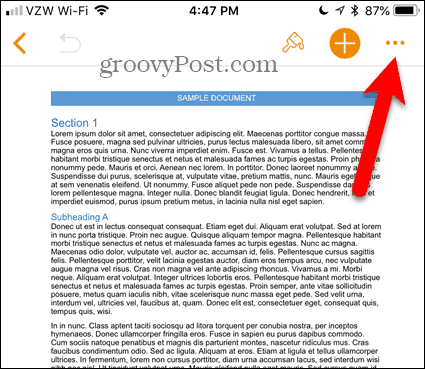
Sul Di Più schermo, tocca Esportare.
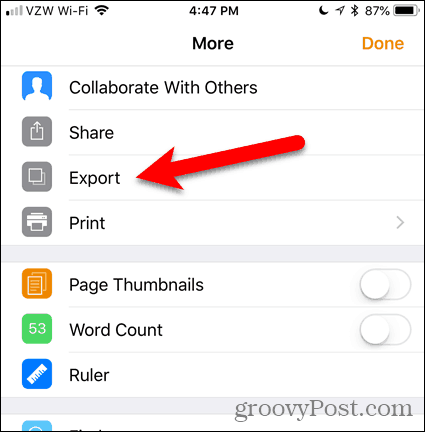
Il Esportare schermo offre quattro formati in cui convertire il documento. Puoi scegliere uno di questi formati, ma per questo esempio useremo Word.
Quindi tocca parola.
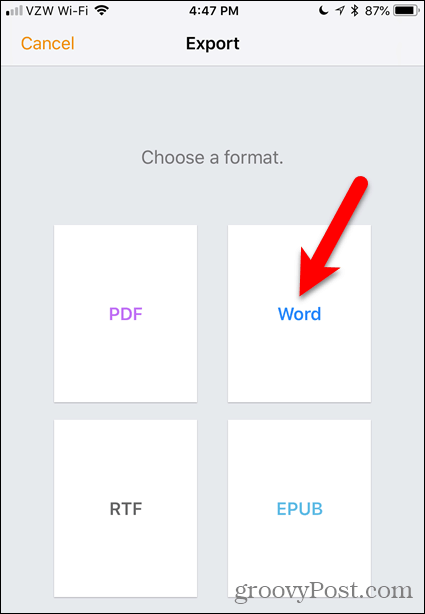
Vedrai il Scegli come inviare link nella parte inferiore del file Esportare schermo.
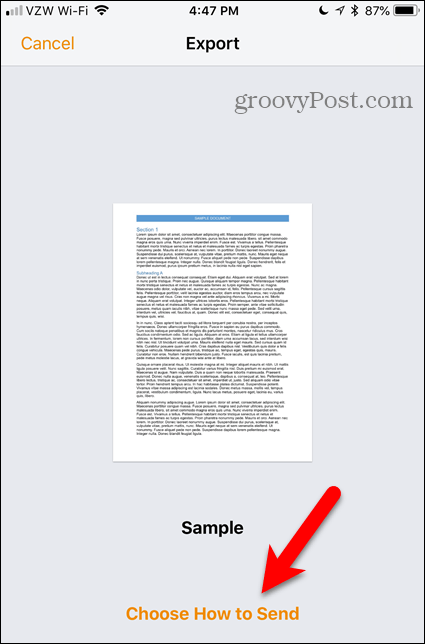
Non è necessario toccare il collegamento. Il Condividere lo schermo viene visualizzato automaticamente.
Tocca il metodo che desideri utilizzare per trasferire il file convertito sul tuo PC Windows. Abbiamo usato Dropbox.
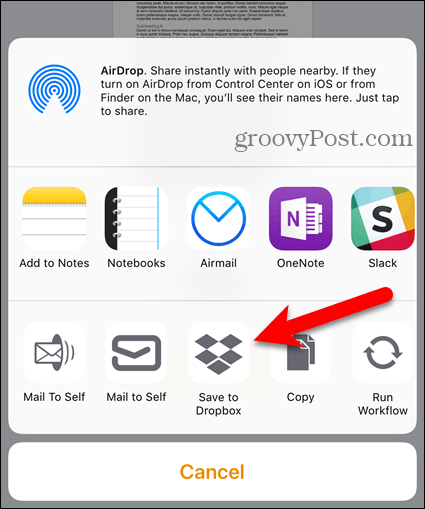
Converti pagine, numeri e documenti Keynote in documenti di Microsoft Office utilizzando iCloud
Se non possiedi un dispositivo Apple, puoi farlo configurare un account iCloud gratuito o connessione a un account esistente. Quindi, apri l'app appropriata per il documento che desideri convertire.
Il modo più semplice per caricare un documento sul tuo account iCloud è trascinarlo nella scheda del browser in cui stai eseguendo l'app iWork nel tuo account.
Una volta caricato il documento, fai clic sul pulsante del menu (tre punti orizzontali) nell'angolo in basso a destra dell'icona del documento e seleziona Scarica una copia.
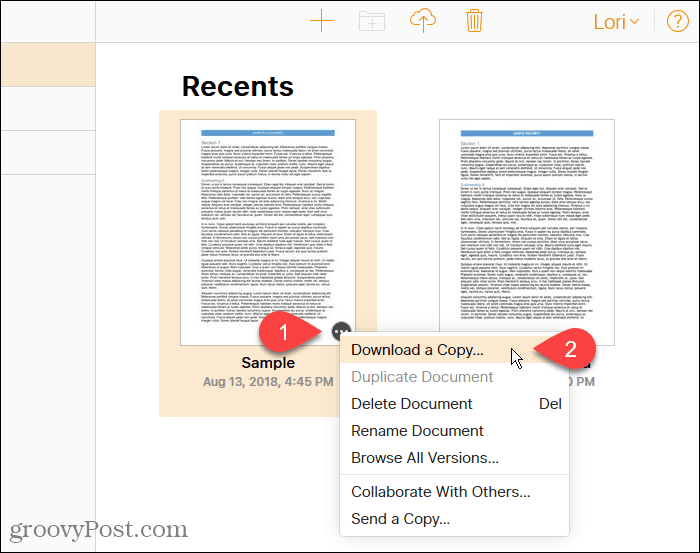
Sul Scegli un formato di download finestra di dialogo, fare clic su parola. Ciò ti consente di modificare il documento sul tuo PC Windows.
Se tutto ciò che vuoi fare è visualizzare il documento (oltre alla prima pagina), puoi scegliere PDF o EPUB.
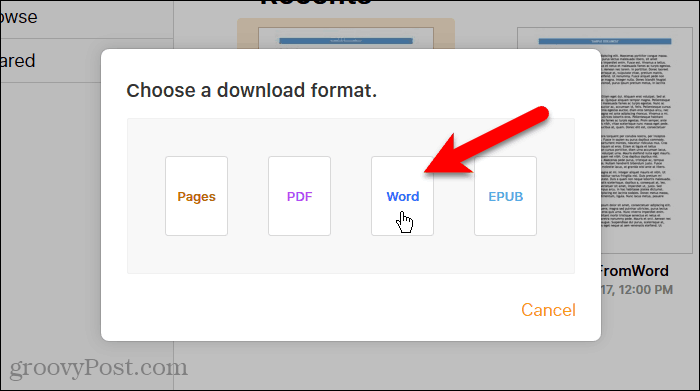
L'app iWork nel tuo account iCloud crea un file per il download.
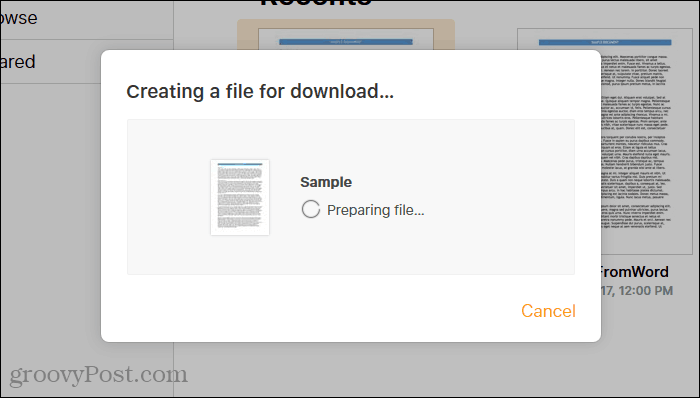
Quando il Apertura viene visualizzata la finestra di dialogo, selezionare Salvare il file e clicca ok.
Oppure, se vuoi vederlo subito, scegli Aperta con. Microsoft Word dovrebbe essere scelto automaticamente nell'elenco a discesa.
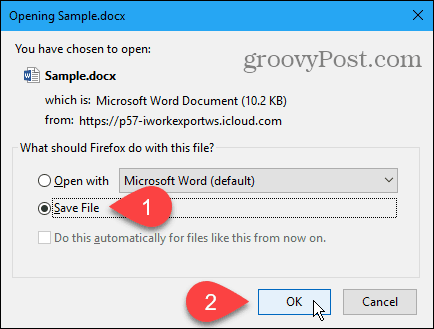
Se stai salvando il file, seleziona un percorso e inserisci un nome nella casella Nome file. Assicurati di mantenere il .docx estensione.
Quindi fare clic Salva.
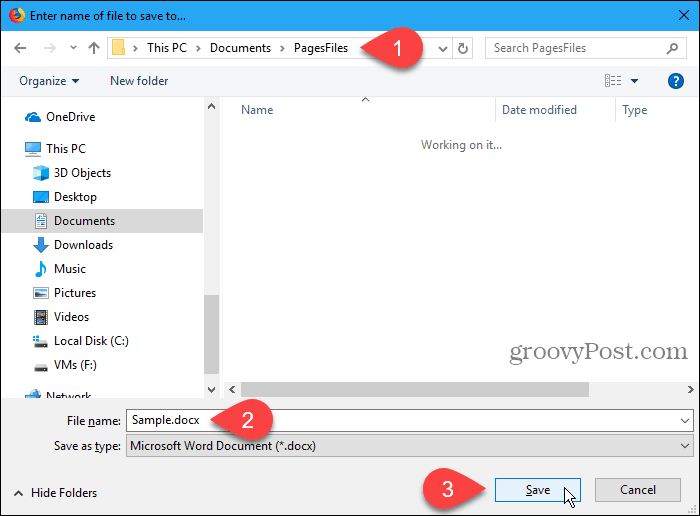
Non rispedire quelle pagine, numeri e file di note chiave
Hai alcune opzioni per convertire i file di Pages, Numbers e Keynote in modo da poterli visualizzare e persino modificarli su un PC Windows 10. E non hai nemmeno bisogno di avere un Mac.
Usi Pages, Numbers o Keynote su un dispositivo Mac o iOS? Oppure usi i programmi di Office su un PC Mac o Windows? Quale preferisci e perchè? Condividi i tuoi pensieri e opinioni con noi nei commenti qui sotto!
